
Het downloaden van YouTube-video’s naar je iPhone, iPad of Android-apparaat om ze later te bekijken, is een geweldige manier om de tijd te doden als je geen wifi hebt. Je hoeft je niet te vervelen tijdens een lange reis of als je een gebied bezoekt met beperkte data.
Hoewel je YouTube Premium nodig hebt om officieel inhoud te downloaden, is het de moeite waard om overal van de video’s te genieten. Je kunt ook geen video’s downloaden op de desktopwebsite of een Smart TV, dus dit staat alleen in de officiële mobiele YouTube-app zelf. Voor $ 12 per maand kun je video’s zonder advertenties downloaden en meenemen op elk mobiel apparaat.
YouTube-video’s downloaden op uw smartphone of tablet
Als u een video op het startscherm van YouTube laat zien of een video waarnaar u hebt gezocht, kunt u deze eenvoudig downloaden. U ziet de menuoptie, weergegeven door drie kleine puntjes in een kolom. Dit staat direct naast de videotitel van de inhoud die u wilt downloaden.

Als u het pictogram selecteert, verschijnen er verschillende opties in een pop-upmenu. U zult “Download” willen selecteren om het aan uw bibliotheek toe te voegen.
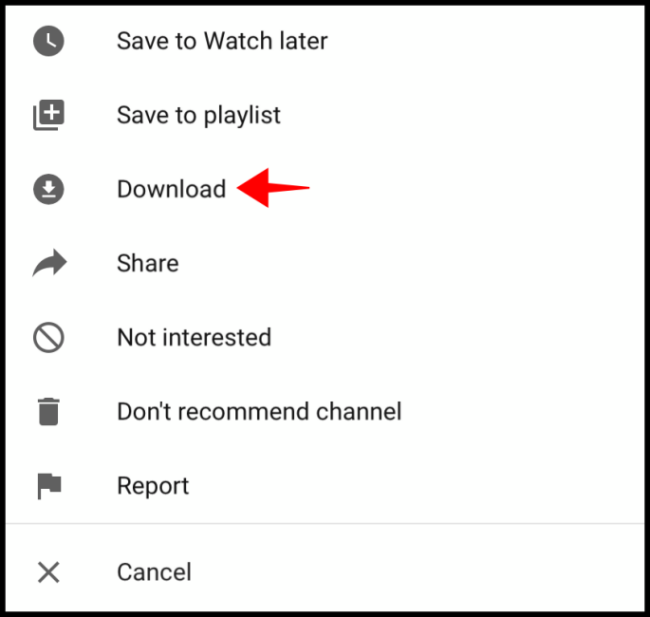
Als je al een video op YouTube bekijkt en je wilt deze downloaden om later te bekijken, dan is dat net zo eenvoudig. Terwijl de video wordt afgespeeld, ziet u een optie direct onder de titel met de tekst ‘Downloaden’. Selecteer die optie en deze wordt toegevoegd aan de bibliotheek van uw apparaat.

Gedownloade video’s zoeken op uw smartphone of tablet
Nu je een of twee video’s hebt gedownload, wil je het tabblad “Bibliotheek” in de rechterbenedenhoek selecteren.

Er zal dan een “Downloads” -optie zijn direct onder “Geschiedenis” waar al uw downloads zijn ondergebracht. Tik op “Downloads”.

Hiermee ga je naar het menu Downloads dat alle video’s laat zien die je hebt opgeslagen en die offline kunnen worden bekeken. Tik op de miniatuur van de video om het afspelen te starten.

Gedownloade video’s van uw smartphone of tablet verwijderen
Nadat u een gedownloade video heeft bekeken, wilt u deze misschien verwijderen, zodat de opslag van uw iPhone, iPad of Android-apparaat niet te vol raakt. Selecteer op de startpagina van de YouTube-app het tabblad ‘Bibliotheek’ in de rechterbenedenhoek.

Zodra dat menu is geopend, selecteert u de optie “Downloads”.

Selecteer het menupictogram met drie stippen dat overeenkomt met de video die u van uw handset wilt verwijderen.

Selecteer de optie “Verwijderen uit downloads”.

U zou onder aan het scherm een bericht moeten krijgen met de tekst ‘Video verwijderd uit downloads’. U kunt altijd op de optie “Ongedaan maken” klikken voor het geval u de verkeerde video verwijdert.

Je hebt nu met succes video’s toegevoegd aan of verwijderd uit je downloads en weet precies hoe je ze kunt openen. Dit is ongelooflijk handig als je lange vliegtuig- of autoritten hebt of als je naar een gebied gaat zonder wifi. Je kunt heel veel inhoud downloaden om je urenlang te vermaken.